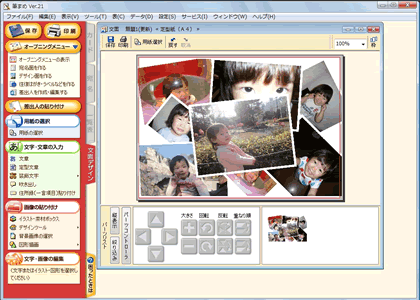写真を使ってコラージュ年賀状を作るには?
文書番号 210704 | 更新日 2010年 9月 3日
複数の写真を使って、簡単に写真をコラージュすることができます。
![メニューバーより[ツール]−[フォトコラージュ]をクリックします。 メニューバーより[ツール]−[フォトコラージュ]をクリックします。](/support/support/product/fude21/faq/img/img210704/2107704-s.gif)
写真をコラージュする
[写真の選択]画面が表示されます。
写真を取り込む方法に応じて、[ファイルから取込][デジカメから取込][フォルダからインポート]のいずれかをクリックします。ここではフォルダに入っている写真を一括で取り込む[フォルダからインポート]を選択します。
![[写真の選択]画面が表示されます。 ファイルから取込/ デジカメから取込/フォルダからインポートのいずれかをクリックして写真を選択します。 [写真の選択]画面が表示されます。 ファイルから取込/ デジカメから取込/フォルダからインポートのいずれかをクリックして写真を選択します。](/support/support/product/fude21/faq/img/img210704/210704-3.gif)
参考
■【 ファイルからの取込 】
表示される[イラスト・素材ボックス]で使用したい写真を選択し、[OK]ボタンをクリックします。
■【 デジカメから取込 】
デジカメをパソコンに接続するか、メモリカードをパソコンにセットして、[デジカメから取込]をクリックします。
表示される[イラスト・素材ボックス]で使用したい写真を選択し、[OK]ボタンをクリックします。
[コラージュ設定]画面が表示されます。
コラージュの種類をクリックして選択します(1)。ここでは「ランダム」を選択します。
[写真をシャッフル]または[レイアウトを変更]をクリックして写真の配置を変更します(2)。
![[コラージュ設定]画面が表示されます。コラージュの種類をクリックして選択します。必要に応じて 2 3 を行う。 [コラージュ設定]画面が表示されます。コラージュの種類をクリックして選択します。必要に応じて 2 3 を行う。](/support/support/product/fude21/faq/img/img210704/210704-5.gif)
「ランダム」を選択した場合のみ写真を個別に拡大・縮小・移動できます。
変更したい写真の四隅にカーソルを合わせると、十字の形に変わるので、マウスでドラッグして拡大・縮小・移動を行います。
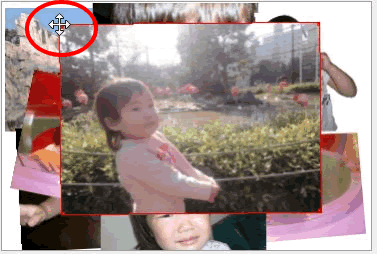
「ランダム」を選択している場合、写真を右クリックすると、写真の重なり順を変更できるメニューが表示されます。

[完了]画面が表示されます。
筆まめに貼り付けの右にあるボタンをクリックします。
![[完了]画面が表示されます。筆まめに貼り付けの右にあるボタンをクリックします。 [完了]画面が表示されます。筆まめに貼り付けの右にあるボタンをクリックします。](/support/support/product/fude21/faq/img/img210704/210704-9.gif)
参考
作成したコラージュ写真を「筆まめ」以外のソフトで使う
他の画像形式で保存をクリックします。[名前を付けて保存]画面が表示されます。ファイルの場所を確認し、ファイル名を入力して保存をクリックします。
参照
製品付属のガイドブックに掲載があります。
- 筆まめVer.21 同梱 「操作ガイド」−P75 「フォトコラージュ」
以下の Q&A も併せてご参照ください。




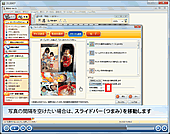
![メニューバーより[ツール]−[フォトコラージュ]をクリックします。 メニューバーより[ツール]−[フォトコラージュ]をクリックします。](/support/support/product/fude21/faq/img/img210704/210704-1.gif)
![[サイズ設定]画面が表示されます。基準となる比率から縦横の比率を選択し、カスタムを選択した場合は、横幅/ 高さを設定。 縦置または横置をクリックし、 次へをクリック。 [サイズ設定]画面が表示されます。基準となる比率から縦横の比率を選択し、カスタムを選択した場合は、横幅/ 高さを設定。 縦置または横置をクリックし、 次へをクリック。](/support/support/product/fude21/faq/img/img210704/210704-2.gif)
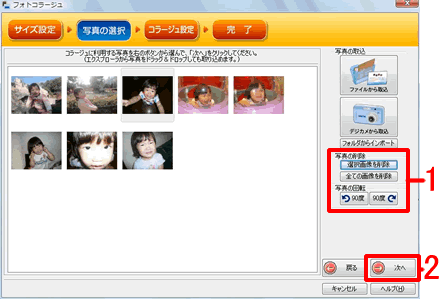
![写真の間隔のスライドバーをドラッグして、写真の間隔を調整します。コラージュが完成したら、[次へ]をクリックします。 写真の間隔のスライドバーをドラッグして、写真の間隔を調整します。コラージュが完成したら、[次へ]をクリックします。](/support/support/product/fude21/faq/img/img210704/210704-8.gif)